Как узнать, заряжается ли мышь Magic Mouse (2 простых метода)

Magic Mouse — это перезаряжаемый беспроводной гаджет с поверхностью Multi-Touch, с помощью которой вы можете легко выполнять простые жесты. Однако, если вам сложно проверить состояние зарядки Magic Mouse, этот процесс довольно прост.
Чтобы проверить, заряжается ли мышь Magic Mouse, подключите компьютер Mac к мыши с помощью кабеля Lightning. Откройте «Системные настройки» из меню Apple на вашем компьютере Mac. Нажмите «Мышь», и вы увидите уровень заряда батареи Magic Mouse вместе со статусом зарядки.
Мы нашли время, чтобы написать подробное пошаговое руководство о том, как узнать, заряжается ли Magic Mouse. Мы также обсудим несколько советов по устранению неполадок, чтобы исправить Magic Mouse, если она не заряжается.
Как узнать, заряжается ли Magic Mouse?
Если вам интересно, как узнать, заряжается ли Magic Mouse, наши два пошаговых метода помогут вам разобраться в этом, не теряя времени.
Метод № 1: проверка из строки меню
Вы можете проверить состояние зарядки Magic Mouse в строке меню вашего компьютера Mac.
- Подключите компьютер Mac к Magic Mouse с помощью кабеля Lightning.
- Нажмите «Bluetooth» в строке меню.
- Нажмите «Волшебная мышь», и откроется небольшое окно, отображающее уровень заряда батареи серым цветом, что указывает на то, что Волшебная мышь заряжается.
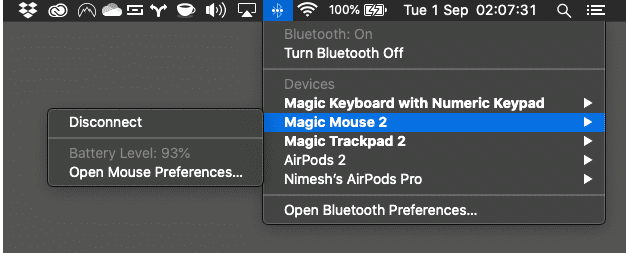
Magic Mouse полностью заряжается за 2 часа, а средний срок службы батарей составляет шесть месяцев в зависимости от того, как вы их используете. После этого батарейки необходимо заменить.
Способ № 2: Проверка из системных настроек
Выполнив следующие действия, вы также можете проверить, заряжается ли ваша мышь Magic Mouse в Системных настройках Mac.
- Как и в первом способе, подключите компьютер Mac к Magic Mouse кабелем молнии.
- Откройте «Системные настройки» из меню Apple на вашем компьютере Mac.
- Нажмите «Мышь», и откроется новое окно.
В нижней части окна вы увидите уровень заряда батареи мыши вместе с индикатором зарядки.
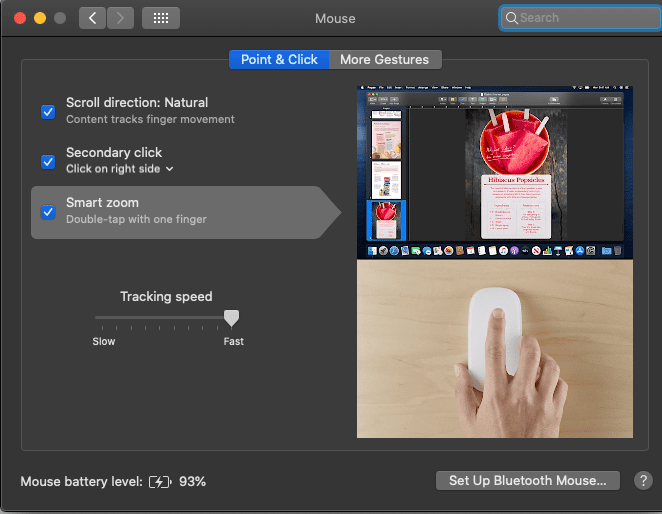
Magic Mouse быстро заряжается из-за установленных в них малогабаритных литий-ионных аккумуляторов. Если зарядить мышку за 10 минут, ее хватит на целый день. Полностью заряженной Magic Mouse хватает на месяц.
Зарядка волшебной мыши
Если вы хотите зарядить мышь Magic Mouse, выполните следующие действия:
Подсоедините один конец кабеля Lightning к зарядному порту на задней панели Magic Mouse.
Подключите другой конец кабеля молнии к компьютеру Mac.

- Зарядка начинается, и уровень заряда батареи отображается на вашем Mac в меню Bluetooth и Системных настроек, упомянутых выше.
Вы также можете быстрее заряжать Magic Mouse от основной розетки.
Починка волшебной мыши
Теперь, когда вы знаете, как заряжать и проверять состояние зарядки Magic Mouse, пришло время изучить несколько быстрых решений, если мышь не заряжается.
Проверка кабеля
Убедитесь, что кабель для зарядки правильно вставлен в порт для зарядки в нижней части Magic Mouse. Если вы вставите его слишком осторожно, Magic Mouse не подключится, и у вас могут возникнуть проблемы с зарядкой.
Очистка ворсинок
Если Magic Mouse не заряжается, возможно, в зарядном порту скопились ворсинки из-за неблагоприятных условий, таких как грязь или чрезмерное использование. В результате кабель для зарядки не подходит к порту Magic Mouse. Чтобы решить эту проблему, используйте любой заостренный предмет, например зубочистку, чтобы аккуратно очистить внутреннюю часть порта.
Изменение источника питания
Возможно, Magic Mouse не заряжается из-за неисправного зарядного порта вашего компьютера Mac. Измените USB-порт и снова подключите Magic Mouse. Если мышь по-прежнему не заряжается, перезагрузите компьютер, чтобы избавиться от сбоев в программном обеспечении, мешающих зарядке Magic Mouse.
Замена кабеля или батареи
Возможно, кабель для зарядки Magic Mouse неисправен. Для дальнейшего устранения проблемы используйте кабель для зарядки iPhone или iPad. Если мышь снова начнет заряжаться, замените кабель Magic Mouse на совместимый.
Если ни один из вышеперечисленных методов не помог вам решить эту проблему, батареи либо закорочены, либо повреждены. Чтобы решить эту проблему, отнесите мышь Magic Mouse авторизованному специалисту по ремонту Apple и замените батареи.
Резюме
В этой статье о том, как узнать, заряжается ли Magic Mouse, мы упомянули два простых метода проверки уровня заряда батареи и состояния зарядки. Мы также обсудили эффективные советы по устранению неполадок с зарядкой Magic Mouse.
Мы надеемся, что теперь вы можете легко подключить Magic Mouse к MacBook для зарядки и выполнения повседневных задач.
Часто задаваемые вопросы
Вы можете заряжать Magic Mouse с помощью официального кабеля Lightning для iPhone или iPad. Большинство iPhone имеют зарядные устройства USB-C, совместимые с зарядным портом Magic Mouse.





![Как уменьшить шум клавиатуры на микрофоне [5 Tips]](https://wiws.ru/wp-content/uploads/2023/01/595-how-to-reduce-keyboard-noise-on-mic-768x405.jpg)
